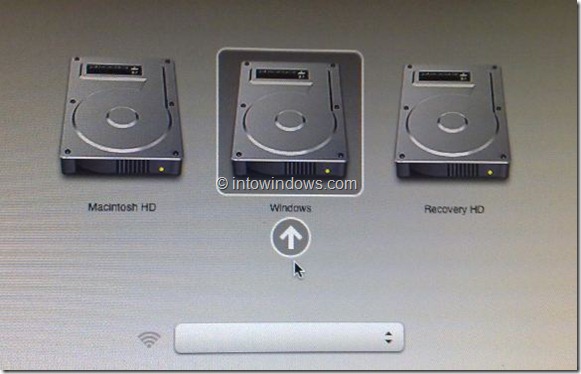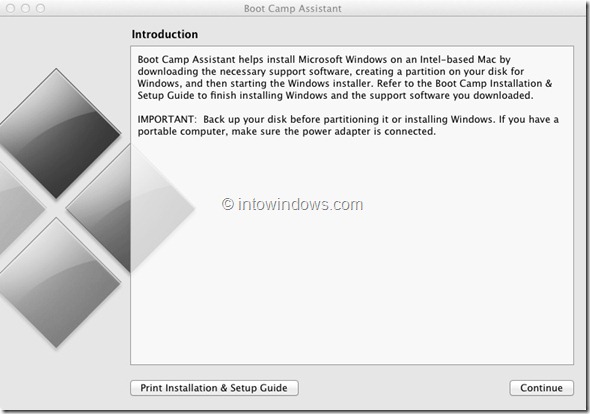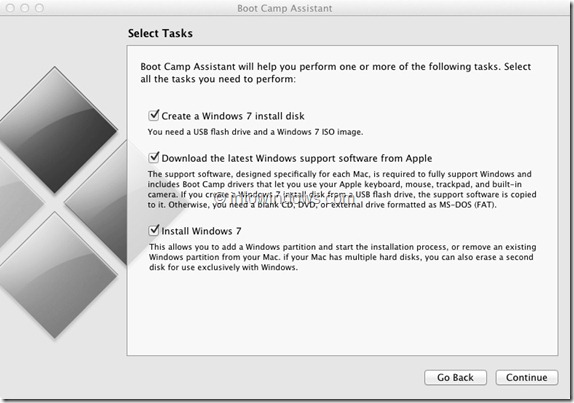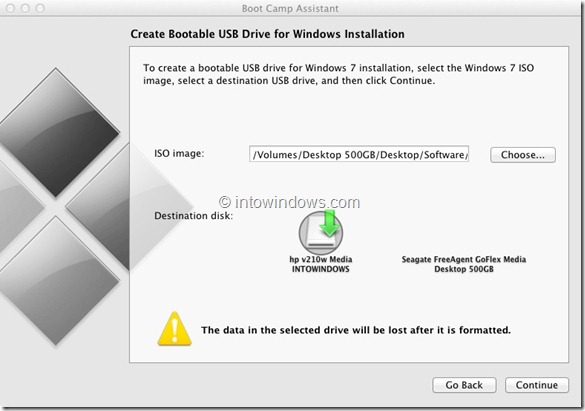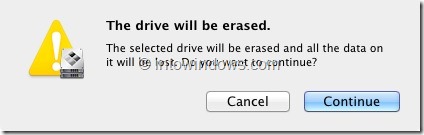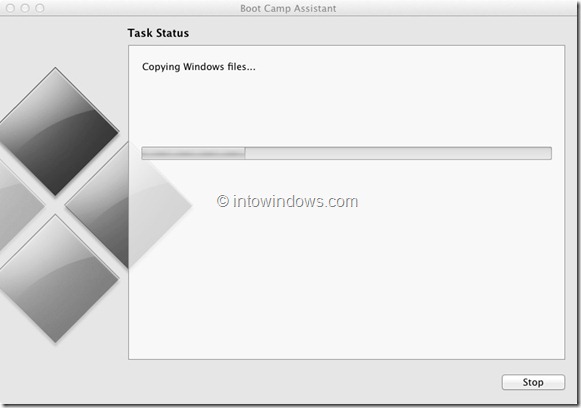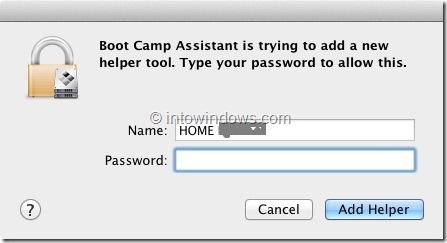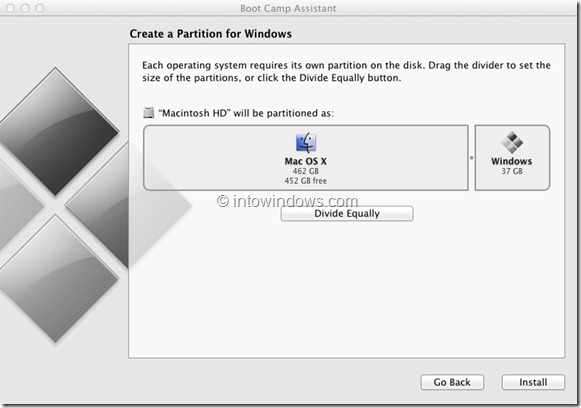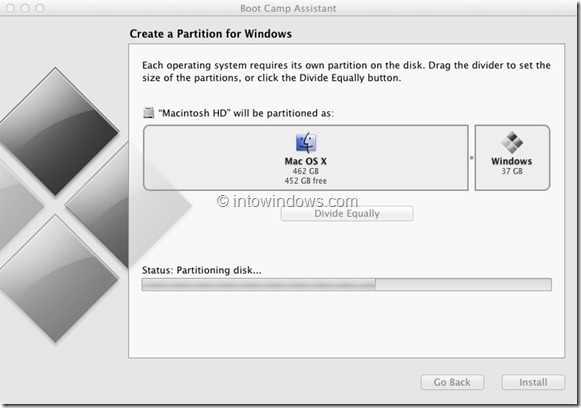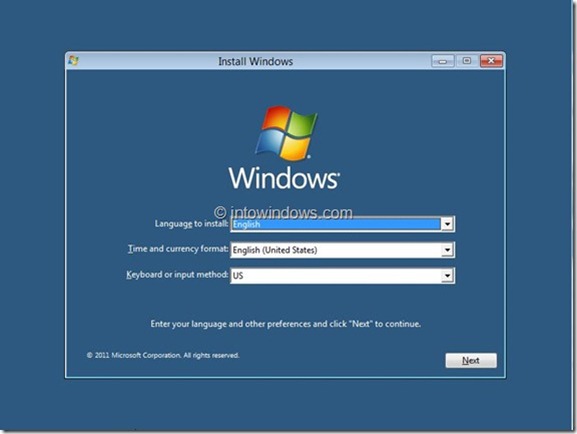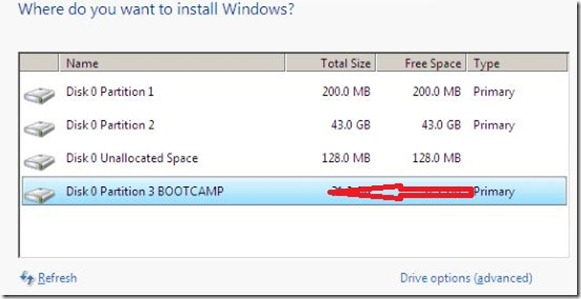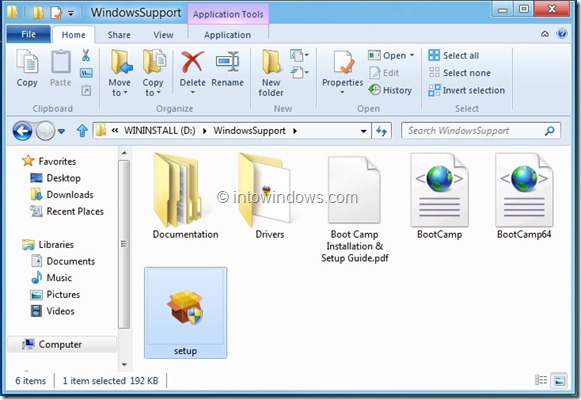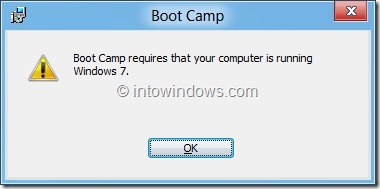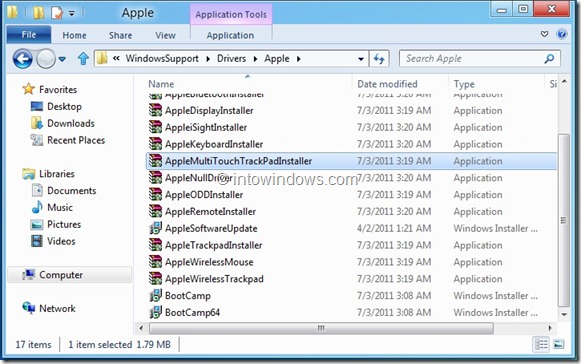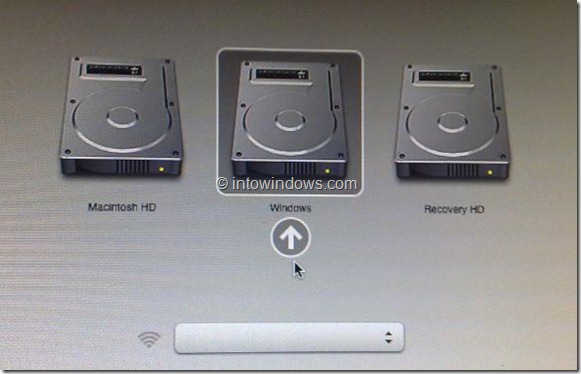at installere ruder 10 /8 om mac, mac, for alle de brugere, der har været ivrigt venter på at installere og opleve den næste generation vinduer 8 operativsystem på mac - maskine, her er en enkel procedure, at de skal følge, installere ruder 10 /8 på din mac ved hjælp af boot camp assistent software.,,,,,,, hvad du skal bruge:,,,&#vinduer 10 /8, dvd, iso eller usb,,,,,,,&#et usb - stik med 8gb eller mere kapacitet,&#en time fri tid, vi skal bruge boot camp assistent software om mac.boot camp hjælper du installere ruder os om oplysninger baseret på mac ved at downloade den nødvendige støtte, software, skabe en deling på din disk til vinduer, og så begynder de vinduer installatøren.,, note: vi går ud fra, at du har en oplysninger baseret på mac - maskine med boot camp assistent version 5.0 eller senere.det er altid en god idé at støtte den vigtige data på din computer, før installation af vinduer til mac.vi brugte macbook luft (medio 2013) til at installere ruder 10 om mac.proceduren med at installere ruder 8 eller vinduer 10 andre mac maskiner kan være en smule anderledes, og stort set det samme,.,,, procedure:,,,, trin 1: iværksætte boot camp assistent software.for at iværksætte det, gå til værker og klik på boot camp assistent, til at åbne den.,,,,,, trin 2: når iværksat, klik, fortsætte, knap på indførelsen på skærmen for at se listen over de muligheder, der er til rådighed for din mac.vil du se tre muligheder:,,&#skabe windows 7 eller senere version installere diskette,&#download den seneste vinduer støtte software fra æble,&#installere ruder 7 eller senere version,,,,, hvis, skabe en windows 7 eller senere version installere disk, ikke er til rådighed på din mac, er det, fordi din computer ikke støtte installation af vinduer fra usb - nøgle.blot at udvælge de øvrige muligheder og klik fortsat knap.,, som automatisk alle tre muligheder er aktiveret.hvis du er på mac - eller macbook luft, anvende den første mulighed (skabe windows 7 eller senere version installere disk) at skabe en bootable vinduer 10 /8, usb - nøgle til at installere ruder 10 /8, direkte fra usb - nøgle.klik, fortsætte, knap til at gå videre til næste trin.,,, trin 3: (ikke springe over det skridt, hvis du ikke har valgt at skabe en windows 7 eller senere version installere disk mulighed i ovennævnte skridt) i dette skridt, er du nødt til at vælge de vinduer 10 /8 - fil - og usb - anordning at du vil bruge til at installere ruder 10 /8.boot camp assistent vil skabe en bootable usb - stik til vinduer 10 /8 anlæg.når du vælger iso - fil - og bestemmelsessted usb - stik, tryk, fortsætte, button.,,,,, klik, fortsætte, knap, hvis man er inspireret af, "at køre vil blive slettet" besked.boot camp assistent kan tage en flere minutter, til at skabe bootable vinduer 10 /8 u.s.b. drive (det vil også downloade vinduer støtte software fra apple).endnu en træningslejr assistent er at skabe bootable vinduer 10 /8, usb, vil du få "boot camp assistent forsøger at tilføje nye hjælper værktøj.- dit kodeord til at tillade, at denne meddelelse.type i kodeordet og klik, tilføje hjælper, knap til at fortsætte.,,,,,,,,,,,, trin 4: boot camp assistent, nu tager du til, skaber en opdeling af vinduer, vindue.træk den skillevæg mellem skillevægge til at fastsætte størrelsen af skillevægge.vi anbefaler mindst 30 gb for vinduer deling (microsoft anbefaler 16 gb, men hvis du ønsker at installere andre software på vinduer. 10 /8, fordeler 30gb).,,,,,,,, klik, installere, knap starter en opdeling af køre - og begynder at installere ruder 10 /8 om din mac.din mac maskine automatisk vil genstarte begynde at installere ruder.vil du se "starter fra lejren assistent skabt støvle køre" besked.,,,,,,,,,, hvis du ikke har udvalgt, skabe en windows 7 eller senere version installere disk mulighed i trin 2, tak, indsæt vinduerne 10 /8 anlæg, dvd, på bakken og klik, installere, knap starter en afskærmning af de køre og så vinduer anlæg.din mac maskine automatisk vil genstarte begynde at installere ruder.,,,,, herfra til følge på skærmen procedure, indtil du skal vælge en deling til at installere ruder.ved de, hvor vil du ønsker at installere vinduer?, skærm, udvælge deling ved navn, bootcamp, at installere ruder 8.sørg for, at du format bootcamp deling ved valget af det som en unformatted køre kan give "vinduerne kan ikke være monteret på denne disk x) x" fejl.,,,,, til format bootcamp deling, udvælge delingen i listen, klik, køre muligheder (avanceret), og derefter klikker, format, button.klik, ok, knap til hurtig.,, klik, knap til at begynde at installere ruder 10 /8 om bootcamp deling.følg den på skærmen instrukser til afslutte installation og konfigureringen af vinduer. 8.hvis du er ny til at installere ruder 10 /8, følg vores trinvise vinduer 10 /8 anbringelsesprocedure.,,,,,,, løntrin 5:, når vinduer 10 /8 er installeret og kører, du er nødt til at installere mac specifikke chauffører og anden støtte software til vinduer.støtte til software er på samme usb - stik, hvis du har valgt, downloade seneste støtte software fra æble, i trin 2.åbn vinduerne 10 /8, usb - nøgle, som du har skabt ved hjælp af boot camp assistent) og sejle til windowssupport mappe, og så double-click på setup.exe fil at installerer alle chauffører og æble - software opdatering.,,,,,,,,, hvis du er ved at blive, "boot camp kræver, at computeren kører windows 7 /8", fejl, så har du brug for manuelt installere alle chauffører og æble - software opdatering.åbn vinduerne 10 /8 usb - stik og navigere for chauffører > æble.her vil du finde alle apple chauffører og andre programmer.manuelt installere alle nødvendige chauffører, en efter en.,,,,,, hvis du ønsker at installere chauffører for eksternt hardware såsom nvidia og ati, du kan finde den nødvendige førere under chauffører mappe i den samme bil.held og lykke!,, hvis du får software er du installere ikke har overskredet vinduer logo afprøvning besked, klik, fortsætte alligevel, button, når du tænder på din mac, hold den, alat, centrale eller mulighed, nøglen til at se en mulighed for at sparke til vinduer og mac.held og lykke!,,,,, håber, det hjælper.,,,